Table of Contents
Organiser la messagerie Gmail
Vous avez la possibilité de créer des libellés dans lesquels Organiser la messagerie Gmail et classer vos messages. Vous pouvez ajouter autant de libellés que vous le souhaitez à un e-mail. Avec des filtres, vous pouvez même automatiser cet étiquetage.
Créer un libellé
À chaque libellé correspond un dossier. Les e-mails sur lesquels vous l’apposez sont donc copiés dans le dossier correspondant, accessible via la colonne de gauche.
- Sur votre ordinateur, ouvrez Gmail.
- Sur la gauche, faites défiler l’écran vers le bas, puis cliquez sur « Plus ».
- Cliquez sur « Créer un libellé ».
- Donnez un nom au libellé.
- Cliquez sur « Créer ».
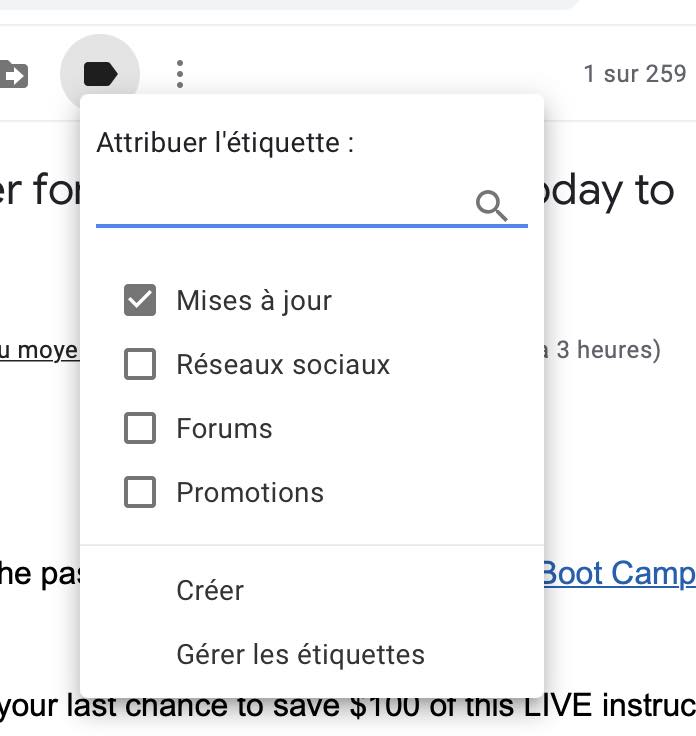
Attribuer les libellés
L’e-mail sélectionné plus tôt est catégorisé dans le libellé fraîchement créé. Pour ajouter le même libellé à d’autres e-mails, cochez-les puis utilisez la liste Libellés. Notez que vous
pouvez créer des sous-libellés à l’intérieur de vos libellés principaux. Procédez comme à l’étape 1, puis cochez Imbriquer le libellé sous pour choisir le libellé principal, avant de Créer.
Créer un filtre
Via la roue dentée en haut à droite, choisissez Paramètres et cliquez sur l’onglet Filtres et adresses bloquées, puis sur Créer un filtre. Pour ranger automatiquement les messages d’un proche sous le libellé « École », par exemple, tapez l’ adresse dans le champ De et faites Créer un filtre. Puis cochez Appliquer le libellé, et sélectionnez le libellé adéquat.
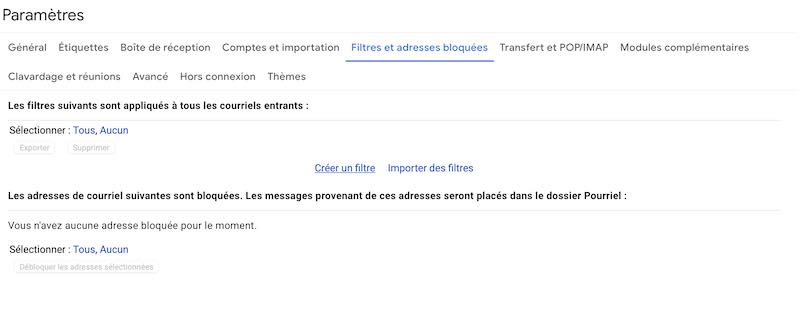
Automatiser le tri
Cochez Appliquer également ce filtre à XX conversations correspondantes pour appliquer le filtre aux e-mails déjà présents dans votre boîte aux lettres. Validez
avec Créer un filtre. Vos futurs e-mails seront rangés et étiquetés avec le libellé les concernant. Visitez à nouveau Paramètres -> Filtres et adresses bloquées pour Modifier vos filtres ou les Supprimer.
Veuillez également vous abonner à notre chaîne YouTube www.atlasweb.net pour des didacticiels vidéo.